Asus USB-N10 User Manual [it]
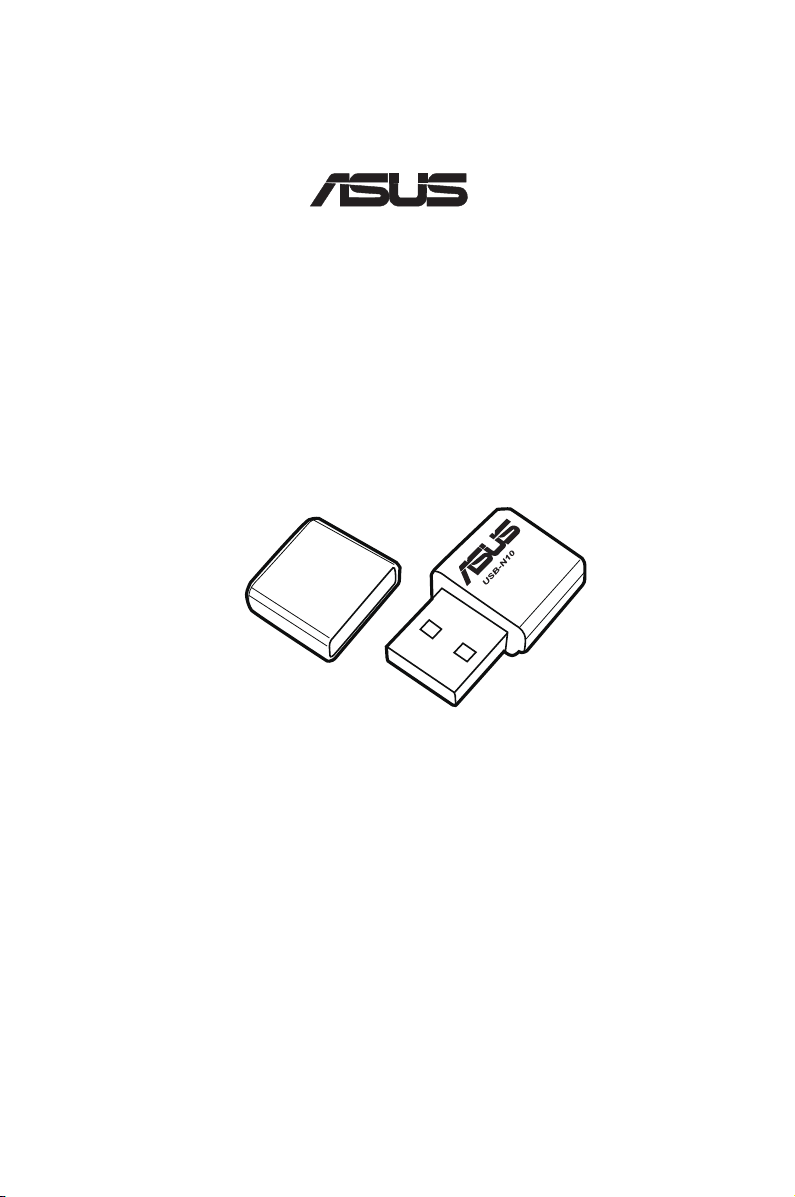
ΕΖ ΠΡΟΣΑΡΜΟΓΕΑΣ ΔΙΚΤΥΟΥ N
®
USB-N10
(Για δίκτυα 802.11b/g/n)
Εγχειρίδιο Χρήστη
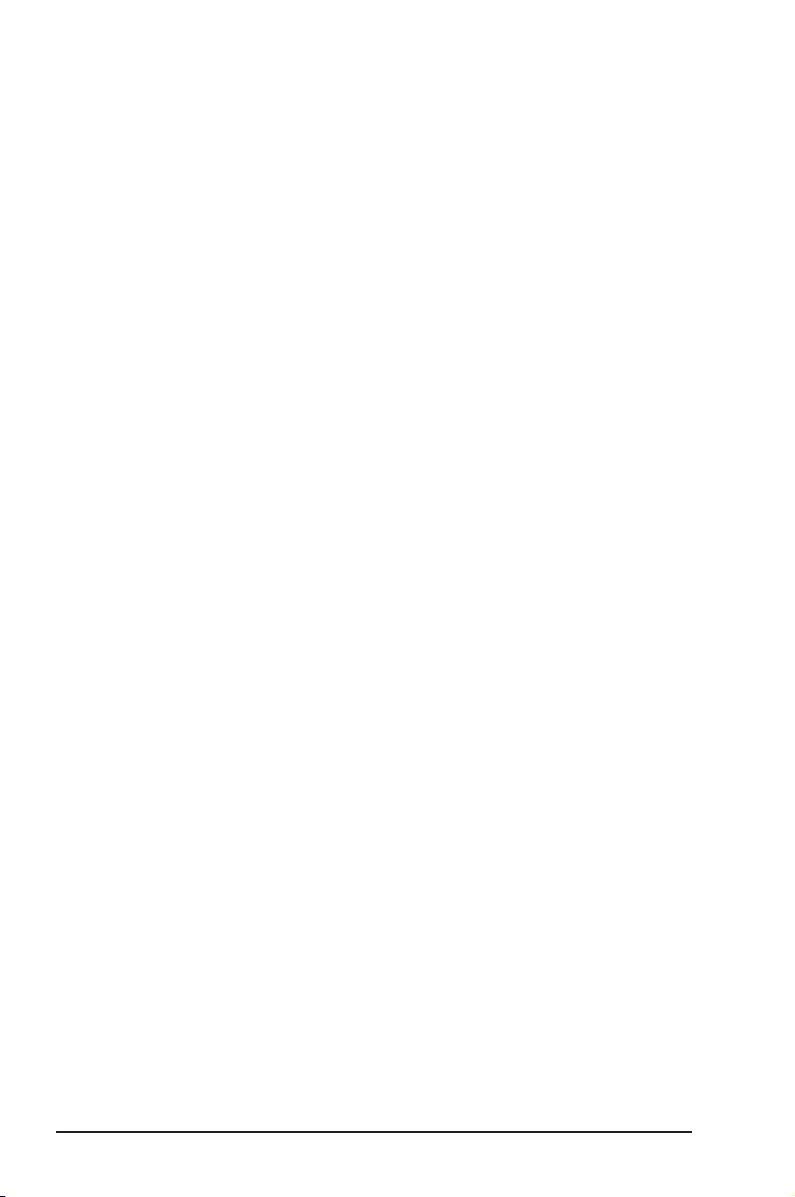
GK4952
Πρώτη Έκδοση
Νοέμβριος 2009
Copyright © 2009 ASUSTeK Computer Inc. Διατηρούνται όλα τα δικαιώματα μας.
Απαγορεύεται η αναπαραγωγή οποιουδήποτε τμήματος του παρόντος εγχειριδίου
συμπεριλαμβανομένων των προϊόντων και του λογισμικού που περιγράφονται σε
αυτό, καθώς και η μετάδοση, αντιγραφή, αποθήκευση σε σύστημα αποθήκευσης και
ανάκτησης, ή μετάφραση σε οποιαδήποτε γλώσσα υπο οποιαδήποτε μορφή και με
οποιοδήποτε μέσο, εκτός από την τεκμηρίωση που φυλάσσεται από τον κάτοχο για
λόγους εφεδρικούς, χωρίς την έγγραφη άδεια της εταιρίας ASUSTeK COMPUTER INC.
(“ASUS”).
Η εγγύηση ή το σέρβις για το προϊόν δεν πρόκειται να επεκταθεί σε περίπτωση που:
(1) το προϊόν έχει επισκευαστεί, τροποποιηθεί ή μεταβληθεί, εκτός και μια τέτοια
επισκευή, τροποποίηση ή μεταβολή έχει εγκριθεί γραπτώς από την ASUS, ή (2) ο
αύξων αριθμός του προϊόντος δεν είναι ευανάγνωστος ή δεν υπάρχει.
Η ASUS ΠΑΡΕΧΕΙ ΤΟ ΠΑΡΟΝ ΕΓΧΕΙΡΙΔΙΟ “ΩΣ ΕΧΕΙ” ΧΩΡΙΣ ΚΑΝΕΝΟΣ ΕΙΔΟΥΣ ΕΓΓΥΗΣΗ,
ΡΗΤΗ Ή ΣΙΩΠΗΡΗ, ΣΥΜΠΕΡΙΛΑΜΒΑΝΟΜΕΝΩΝ ΑΛΛΑ ΟΧΙ ΜΟΝΟ ΤΩΝ ΣΙΩΠΗΡΩΝ
ΕΓΓΥΗΣΕΩΝ ΠΕΡΙ ΕΜΠΟΡΕΥΣΙΜΟΤΗΤΑΣ Ή ΚΑΤΑΛΛΗΛΟΤΗΤΑΣ ΓΙΑ ΣΥΓΚΕΚΡΙΜΕΝΟ
ΣΚΟΠΟ. ΣΕ ΚΑΜΙΑ ΠΕΡΙΠΤΩΣΗ ΔΕΝ ΕΙΝΑΙ ΥΠΕΥΘΥΝΗ Η ASUS, ΟΙ ΔΙΕΥΘΥΝΤΕΣ ΤΗΣ, ΤΑ
ΣΤΕΛΕΧΗ, ΟΙ ΥΠΑΛΛΗΛΟΙ Ή ΑΛΛΟΙ ΣΥΝΤΕΛΕΣΤΕΣ ΓΙΑ ΚΑΘΕ ΕΜΜΕΣΗ, ΕΙΔΙΚΗ, ΤΥΧΑΙΑ
Ή ΚΑΤ' ΕΞΑΚΟΛΟΥΘΗΣΗ ΖΗΜΙΑ (ΣΥΜΠΕΡΙΛΑΜΒΑΝΟΜΕΝΩΝ ΖΗΜΙΩΝ ΑΠΌ ΑΠΩΛΕΙΕΣ Ή
ΚΕΡΔΗ, ΕΠΙΧΕΙΡΗΜΑΤΙΚΕΣ ΖΗΜΙΕΣ, ΖΗΜΙΕΣ ΛΟΓΩ ΑΠΩΛΕΙΑΣ ΔΕΔΟΜΕΝΩΝ, ΔΙΑΚΟΠΗ
ΕΠΙΧΕΙΡΗΣΙΑΚΗΣ ΛΕΙΤΟΥΡΓΙΑΣ ΚΑΙ ΑΛΛΑ ΠΑΡΟΜΟΙΑ), ΑΚΟΜΗ ΚΙ ΑΝ Η ASUS ΕΧΕΙ
ΕΝΗΜΕΡΩΘΕΙ ΓΙΑ ΤΗΝ ΠΙΘΑΝΟΤΗΤΑ ΠΑΡΟΜΟΙΩΝ ΖΗΜΙΩΝ ΠΟΥ ΠΡΟΕΡΧΟΝΤΑΙ ΑΠΌ
ΒΛΑΒΗ Ή ΛΑΘΟΣ ΤΟΥ ΠΑΡΟΝΤΟΣ ΕΓΧΕΙΡΙΔΙΟΥ Ή ΠΡΟΪΟΝΤΟΣ.
ΟΙ ΠΡΟΔΙΑΓΡΑΦΕΣ ΚΑΙ ΠΛΗΡΟΦΟΡΙΕΣ ΠΟΥ ΠΕΡΙΕΧΟΝΤΑΙ ΣΤΟ ΠΑΡΟΝ ΕΓΧΕΙΡΙΔΙΟ
ΠΑΡΕΧΟΝΤΑΙ ΜΟΝΟ ΓΙΑ ΕΝΗΜΕΡΩΤΙΚΟΥΣ ΣΚΟΠΟΥΣ, ΚΑΙ ΥΠΟΚΕΙΝΤΑΙ ΣΕ ΑΛΛΑΓΕΣ
ΣΕ ΟΠΟΙΑΔΗΠΟΤΕ ΧΡΟΝΙΚΗ ΣΤΙΓΜΗ ΧΩΡΙΣ ΠΡΟΗΓΟΥΜΕΝΗ ΕΙΔΟΠΟΙΗΣΗ ΚΑΙ ΔΕΝ
ΠΡΕΠΕΙ ΝΑ ΕΚΛΗΦΘΟΥΝ ΩΣ ΔΕΣΜΕΥΤΙΚΕΣ ΑΠΟ ΤΗΝ ΠΛΕΥΡΑ ΤΗΣ ASUS. Η ASUS ΔΕΝ
ΦΕΡΕΙ ΕΥΘΥΝΗ Ή ΥΠΑΙΤΙΟΤΗΤΑ ΓΙΑ ΟΠΟΙΑΔΗΠΟΤΕ ΣΦΑΛΜΑΤΑ Ή ΑΝΑΚΡΙΒΕΙΕΣ ΠΟΥ
ΠΙΘΑΝΟΝ ΝΑ ΕΜΦΑΝΙΖΟΝΤΑΙ ΣΤΟ ΠΑΡΟΝ ΕΓΧΕΙΡΙΔΙΟ, ΣΥΜΠΕΡΙΛΑΜΒΑΝΟΜΕΝΩΝ ΤΩΝ
ΠΡΟΪΟΝΤΩΝ ΚΑΙ ΤΟΥ ΛΟΓΙΣΜΙΚΟΥ ΠΟΥ ΠΕΡΙΓΡΑΦΕΤΑΙ ΣΕ ΑΥΤΟ.
Τα προϊόντα και οι εταιρικές ονομασίες που εμφανίζονται στο παρόν εγχειρίδιο
αποτελούν ή δεν αποτελούν κατοχυρωμένα σήματα ή πνευματικά δικαιώματα των
αντίστοιχων εταιριών τους και χρησιμοποιούνται μόνο για αναγνώριση ή επεξήγηση
για το όφελος του κατόχου, χωρίς πρόθεση παραβίασης κανονισμών.
2

Πίvακας περιεχoμέvωv
Κεφάλαιο 1: Γνωρίστε τον προσαρμογέα δικτύου
Περιεχόμενα συσκευασίας ................................................................... 5
Χαρακτηριστικά ..................................................................................... 5
Απαιτήσεις συστήματος ........................................................................ 5
Λυχνίες LED ένδειξης κατάστασης ..................................................... 6
Κεφάλαιο 2: Εγκατάσταση των βοηθητικών προγραμμάτων
και των προγραμμάτων οδήγησης
Εγκατάσταση στα λειτουργικό σύστημα Windows® ......................... 7
Εγκατάσταση στα λειτουργικό σύστημα Windows® XP/Vista/7 ... 7
Εγκατάσταση στα λειτουργικό σύστημα MAC .................................... 8
Εγκατάσταση στα λειτουργικό σύστημα Linux .................................11
Κεφάλαιο 3: Connecting to the wireless network
Χρήση του Οδηγού WPS ..................................................................... 12
Εκκίνηση του Οδηγού WPS ......................................................... 12
Σύνδεση μέσω του κουμπιού WPS .............................................. 13
Σύνδεση μέσω του κωδικού PIN.................................................. 14
Εγκατάσταση με το βοηθητικό πρόγραμμα WLAN (Υποδομή) . 19
Εγκατάσταση με το βοηθητικό πρόγραμμα WLAN (Ad Hoc) ..... 20
Κεφάλαιο 4: Χρήση του Κέντρου Ελέγχου ASUS WLAN
Εκκίνηση του Κέντρου Ελέγχου ASUS WLAN ................................. 22
Εικονίδια κατάστασης ασύρματης σύνδεσης
(στη γραμμή εργασιών) ................................................................ 22
Χρήση του μενού δεξί κλικ των Ασύρματων ρυθμίσεων ................. 23
Χρήση του μενού αριστερού κλικ των Ασύρματων Ρυθμίσεων ...... 24
Χρήση των βοηθητικών προγραμμάτων Ρύθμισης της Κάρτας
ASUS WLAN ......................................................................................... 24
Εκκίνηση της οθόνης Ρύθμισης της Κάρτας ASUS WLAN ....... 24
Κατάσταση - κατάσταση ............................................................... 24
Κατάσταση - Σύνδεση ................................................................... 26
Κατάσταση - Ρυθμίσεις ΙΡ ............................................................ 27
Κατάσταση - Ping ........................................................................... 27
3
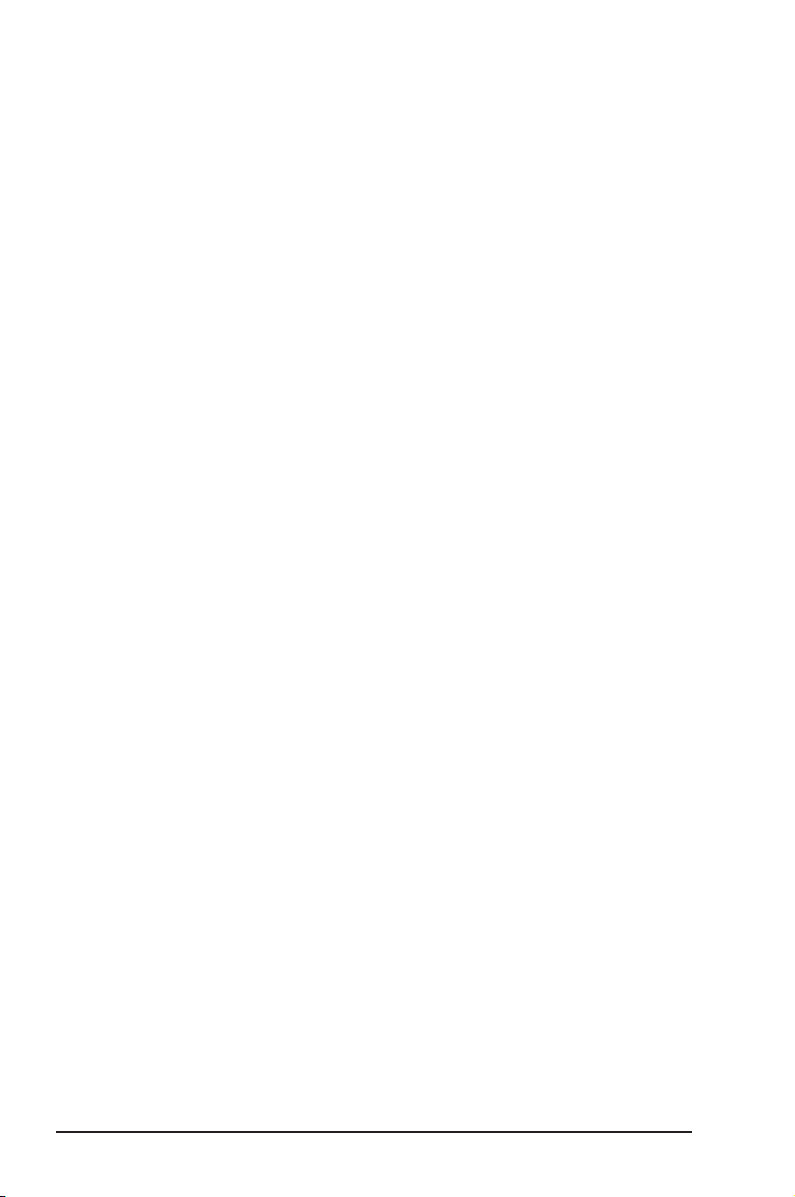
Ρυθμίσεις - Βασικές ...................................................................... 28
Ρυθμίσεις - Για κρυπτογράφηση ................................................. 29
Ρυθμίσεις - Για προχωρημένους ................................................. 32
Προφίλ ......................................................................................... 33
Σχετικά με - Πληροφορίες για την έκδοση ................................ 34
Κατάσταση σύνδεσης ................................................................... 34
Αποθήκευση διαμόρφωσης .......................................................... 35
Επιλογές ασύρματων δικτύων στα Windows® XP ....................... 35
Επιλογές ασύρματων δικτύων στα Windows® 7 .......................... 37
Εγκατάσταση της λειτουργίας XLink .......................................... 38
Κεφάλαιο 5: Αντιμετώπιση προβλημάτων
Αντιμετώπιση προβλημάτων ............................................................... 41
Κεφάλαιο 6: Παραρτήματα
Γνωστοποιήσεις ................................................................................... 43
Στοιχεία επικοινωνίας ......................................................................... 45
4
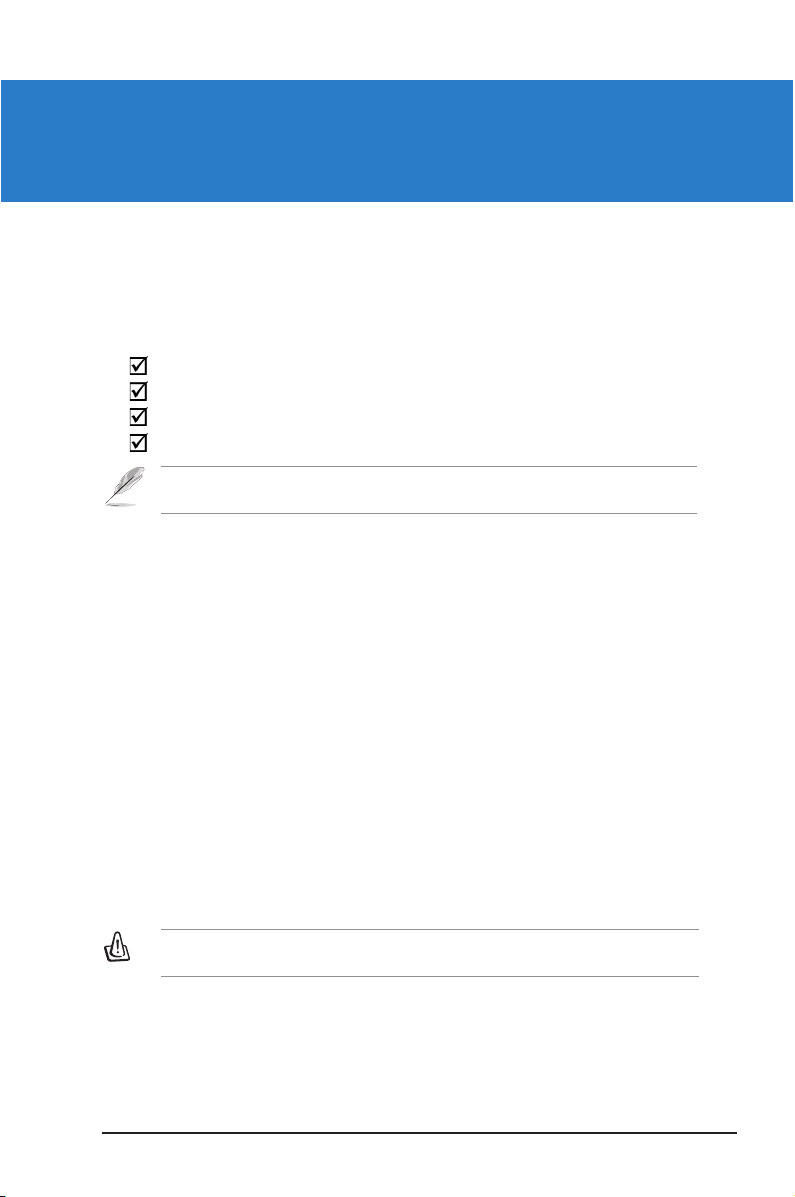
Κεφάλαιο 1
Γνωρίστε τον προσαρμογέα δικτύου
Περιεχόμενα συσκευασίας
Ελέγξτε αν υπάρχουν τα ακόλουθα στοιχεία στη συσκευασία του
προσαρμογέα ασύρματου τοπικού δικτύου της ASUS.
1 x ASUS USB-N10
1 x CD υποστήριξης
1 x Οδηγός Γρήγορης Έναρξης
1 x Κάρτα Εγγύησης
Σημείωση:
επικοινωνήστε με το κατάστημα λιανικής πώλησης.
Εάν απουσιάζει ή εμφανίζει βλάβη οποιοδήποτε από τα στοιχεία,
Χαρακτηριστικά
• Συμβατό με δίκτυα υψηλής ταχύτητας (Σχεδίου 11n) για γρήγορη λήψη,
μεταφορά αρχείων και ροή μέσων
• Χρησιμοποιήστε τη λειτουργία WPS για εύκολη εγκατάσταση του
ασύρματου δικτύου.
• Υποστήριξη πολλαπλών λειτουργικών συστημάτων, Linux, and MAC
Απαιτήσεις συστήματος
Για να ξεκινήσετε τη χρήση του προαρμογέα WLAN, πρέπει να ικανοποιούνται
οι ακόλουθες ελάχιστες απαιτήσεις:
• Windows® 2000/ XP (x86/x64) / Vista (x86/x64) / 7 (x86/x64), Linux (διατίθεται
ο πηγιαίος κώδικας του προγράμματος οδήγησης), Mac 10.4/10.5 OS
• USB 2.0 για προσωπικό ή φορητό υπολογιστή
• Μνήμη συστήματος 128MB και ανώτερη
• Επεξεργαστής 750MHz ή ταχύτερος
Σημαντικο
υποστήριξης πριν χρησιμοποιήσετε τον προσαρμογέα δικτύου.
: Εγκαταστήστε τα βοηθητικά προγράμματα και τον οδηγό από το CD
5
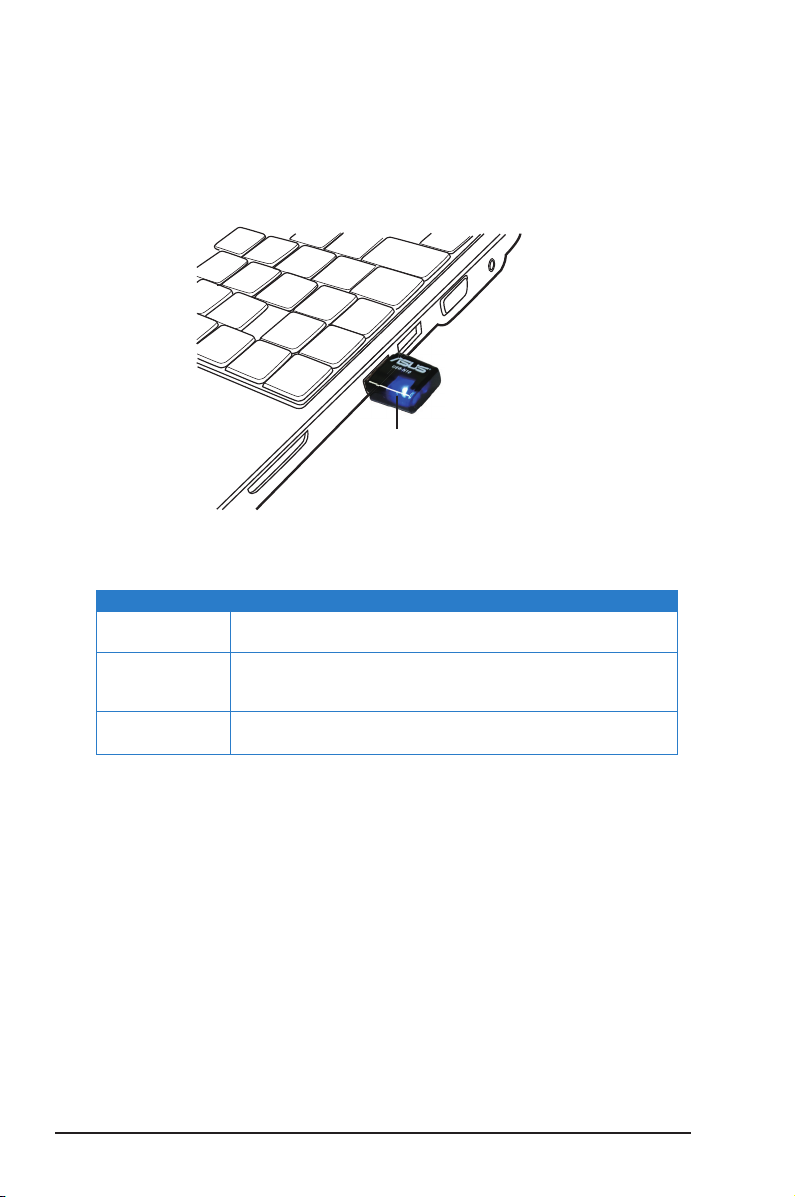
Λυχνίες LED ένδειξης κατάστασης
Η λυχνία LED στον προσαρμογέα δικτύου ASUS υποδεικνύει την κατάσταση
του προσαρμογέα δικτύου.
Λυχνίες LED ένδειξης κατάστασης
Ενδείξεις κατάστασης
Λυχνία (LED) Ένδειξη
ΑΝΑΜΜΕΝΗ Ο προσαρμογέας δικτύου ASUS είναι συνδεδεμένος σε
Αναβοσβήνει Μετάδοση δεδομένων μέσω του προσαρμογέα δικτύου
ΣΒΗΣΤΗ Ο προσαρμογέας δικτύου ASUS δεν είναι
μια ασύρματη συσκευή.
ASUS. Η ταχύτητα με την οποία αναβοσβήνει
υποδεικνύει την ταχύτητα της σύνδεσης.
συνδεδεμένος σε ασύρματη συσκευή.
6
Κεφάλαιο 1: Γνωρίστε τον προσαρμογέα δικτύου
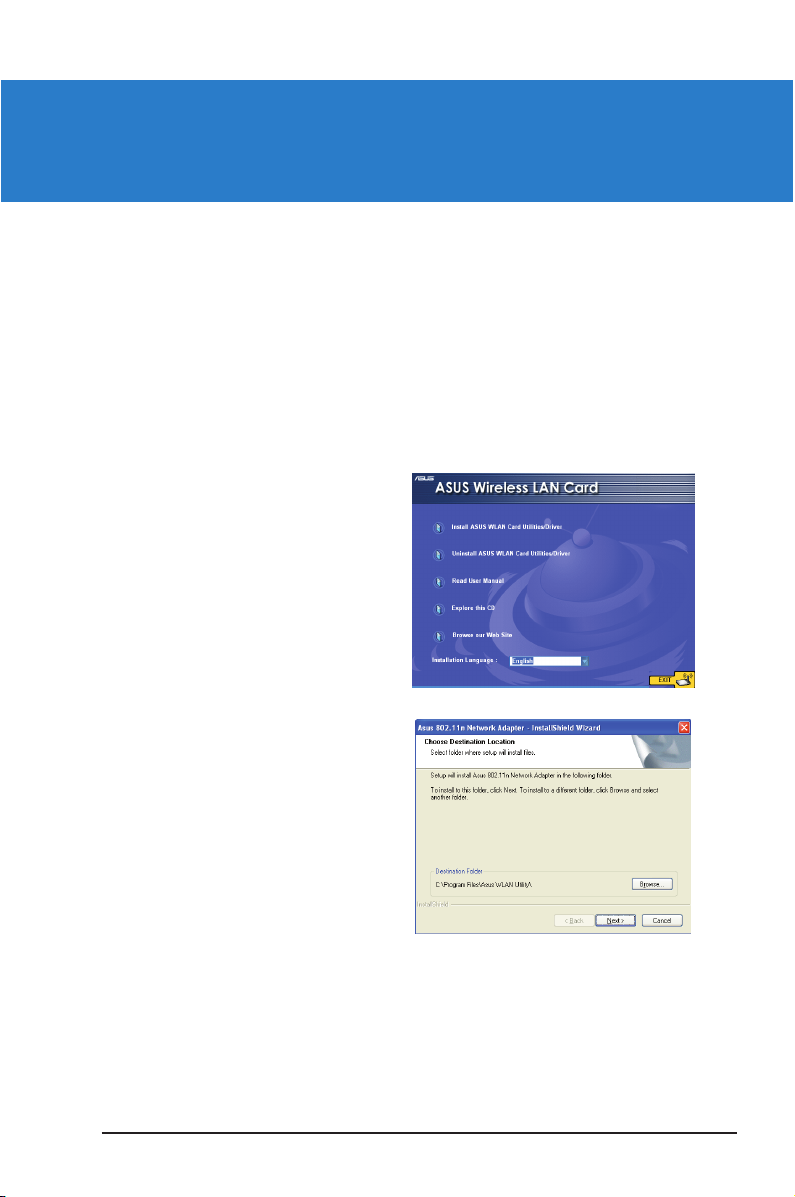
Κεφάλαιο 2
Εγκατάσταση των βοηθητικών προγραμμάτων και των προγραμμάτων οδήγησης
Εγκατάσταση στα λειτουργικό σύστημα Windows
®
Εγκατάσταση στα λειτουργικό σύστημα Windows® XP/Vista/7
Για να εγκαταστήσετε στα λειτουργικό σύστημα Windows® XP/Vista/7:
1. Τοποθετήστε το CD υποστήριξης στην οπτική μονάδα. Εάν η αυτόματη
εκτέλεση είναι απενεργοποιημένη, εκτελέστε το
κατάλογο του CD υποστήριξης.
2. Επιλέξτε τη γλώσσα σας και
κάντε κλικ στο
βοηθητικών προγραμμάτων/των
προγραμμάτων οδήγησης για την
κάρτα ασύρμααου δικτύου WLAN
της ASUS
3. Κάντε κλικ στο
για να αποδεχτείτε τον
προεπιλεγμένο φάκελο
προορισμού ή κάντε κλικ
στο
Browse (Αναζήτηση)
να καθορίσετε κάποια άλλη
διαδρομή.
Εγκατάσταση των
.
Next (Επόμενο)
για
Setup.exe
από το ριζικό
7
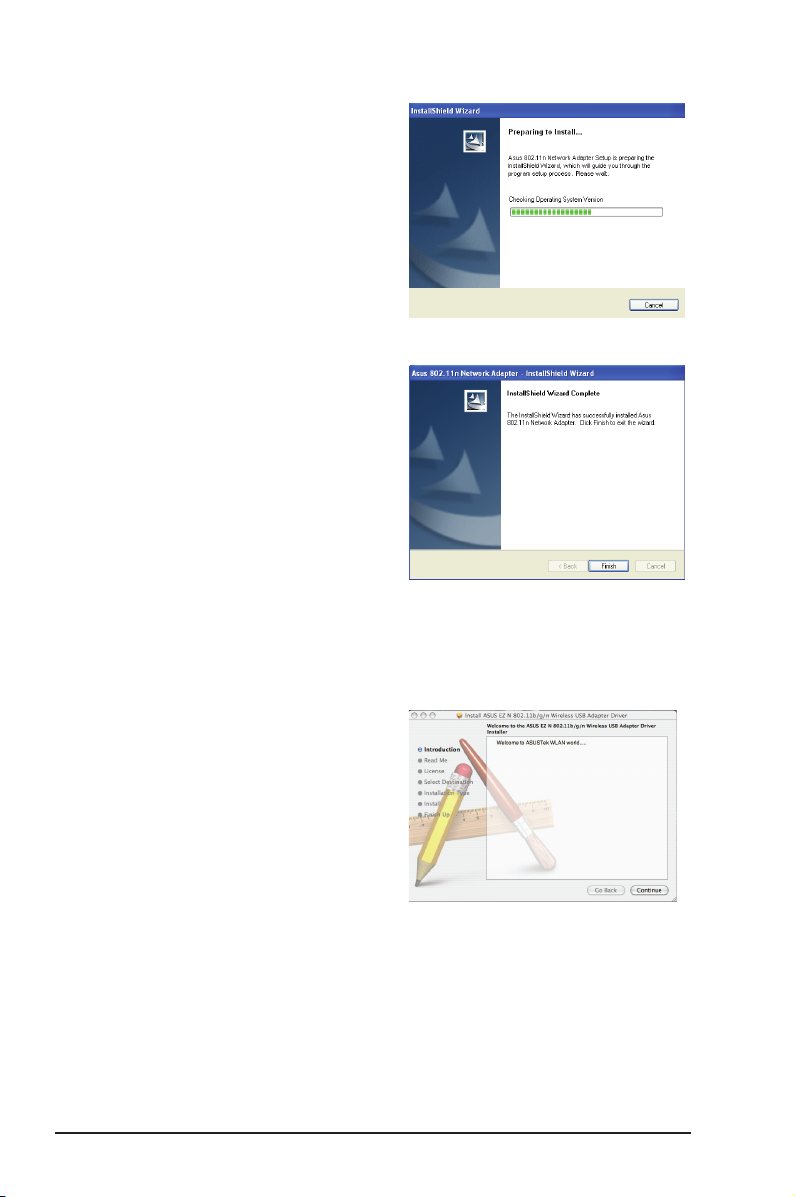
4. Η διαδικασία εγκατάστασης
διαρκεί μερικά δευτερόλεπτα.
Όταν σας ζητηθεί, εισάγετε τον
προσαρμογέα δικτύου στη θύρα
USB του υπολογιστή σας.
5. Όταν η εγκατάσταση
ολοκληρωθεί, κάντε κλικ στο
Finish (Τέλος)
τον οδηγό εγκατάστασης και
εκκινήστε τον Οδηγό WPS.
για έξοδο από
Εγκατάσταση στα λειτουργικό σύστημα MAC
Για να εγκαταστήσετε στα λειτουργικό σύστημα MAC:
1. Κάντε διπλό κλικ στο εικονίδιο
εγκατάστασης και στη συνέχεια
κάντε κλικ στο
(Συνέχεια)
8
Κεφάλαιο 2: Εγκατάσταση των βοηθητικών προγραμμάτων και των προγραμμάτων οδήγησης
Continue
.
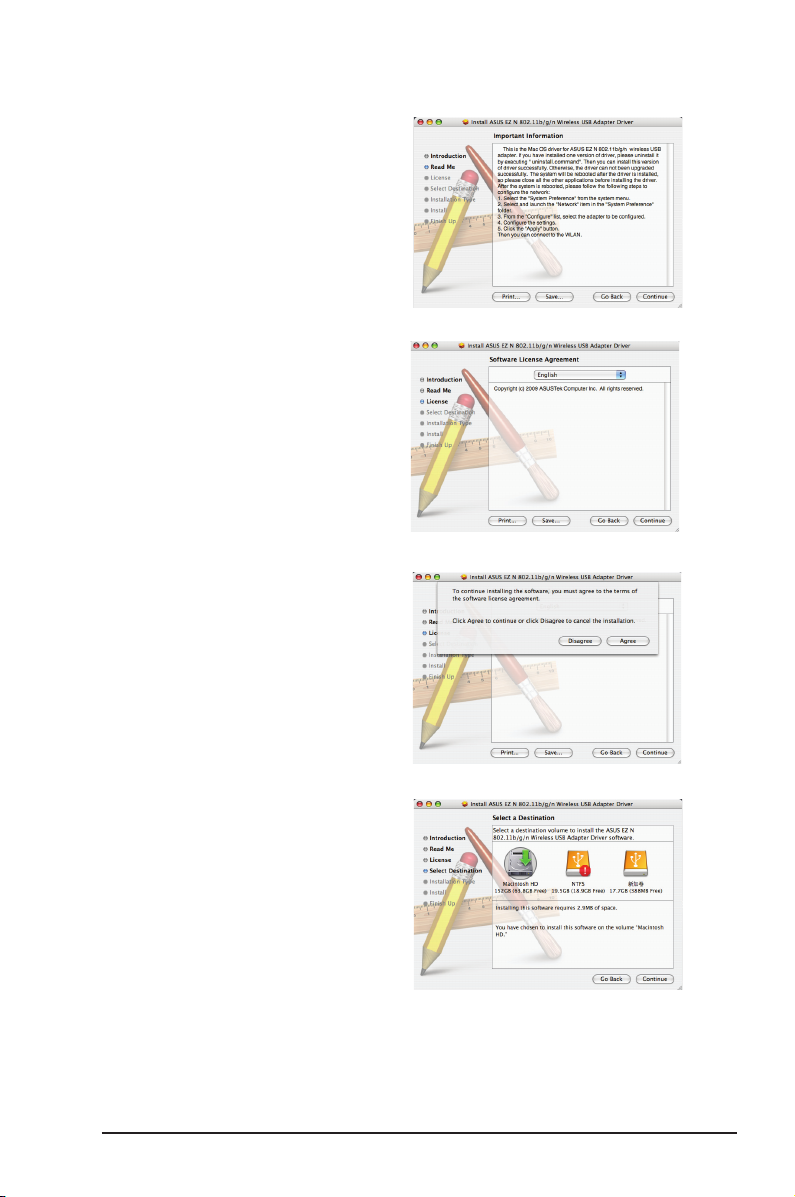
2. Διαβάστε προσεκτικά τις
Important Information
(Σημαντικές πληροφορίες)
. Όταν
τελειώσετε, κάντε κλικ στο
Continue (Συνέχεια)
.
3. Επιλέξτε τη γλώσσα από την
αναπτυσσόμενη λίστα. Κάντε κλικ
στο
Continue (Συνέχεια)
.
4. Κάντε κλικ στο
Agree (Συμφωνώ)
για να συνεχίσετε με την
εγκατάσταση. Κάντε κλικ στο
Continue (Συνέχεια)
.
5. Επιλέξτε προορισμό για το
πρόγραμμα οδήγησης. Κάντε
κλικ στο Continue (Συνέχεια).
ASUS USB-N10
9
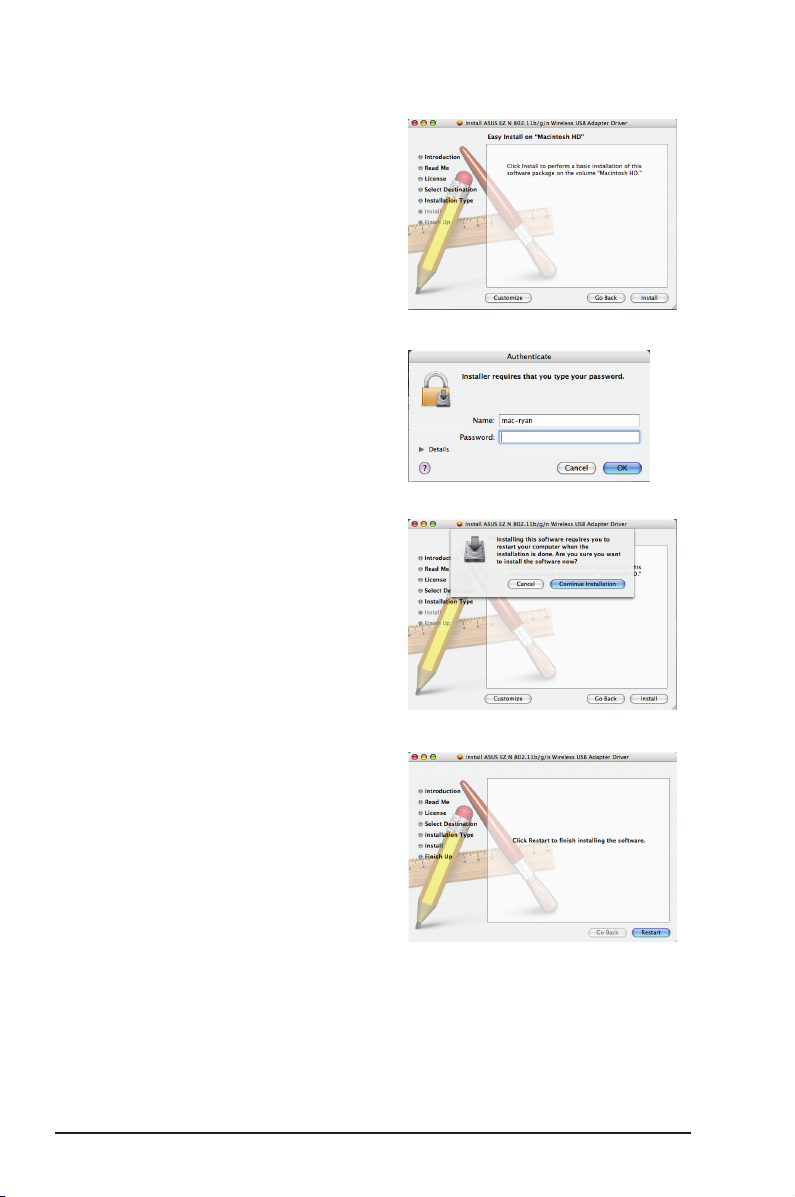
6. Κάντε κλικ στο Install
(Εγκατάσταση).
7. Όταν σας ζητηθεί,
πληκτρολογήστε τον κωδικό
πρόσβασης.
8. Κάντε κλικ στο Continue
Installation (Να συνεχιστεί
η εγκατάσταση) στο μήνυμα
επιβεβαίωσης.
8. Κάντε κλικ στο Restart
(Επανεκκίνηση) για να
ολοκληρώσετε την εγκατάσταση.
10
Κεφάλαιο 2: Εγκατάσταση των βοηθητικών προγραμμάτων και των προγραμμάτων οδήγησης
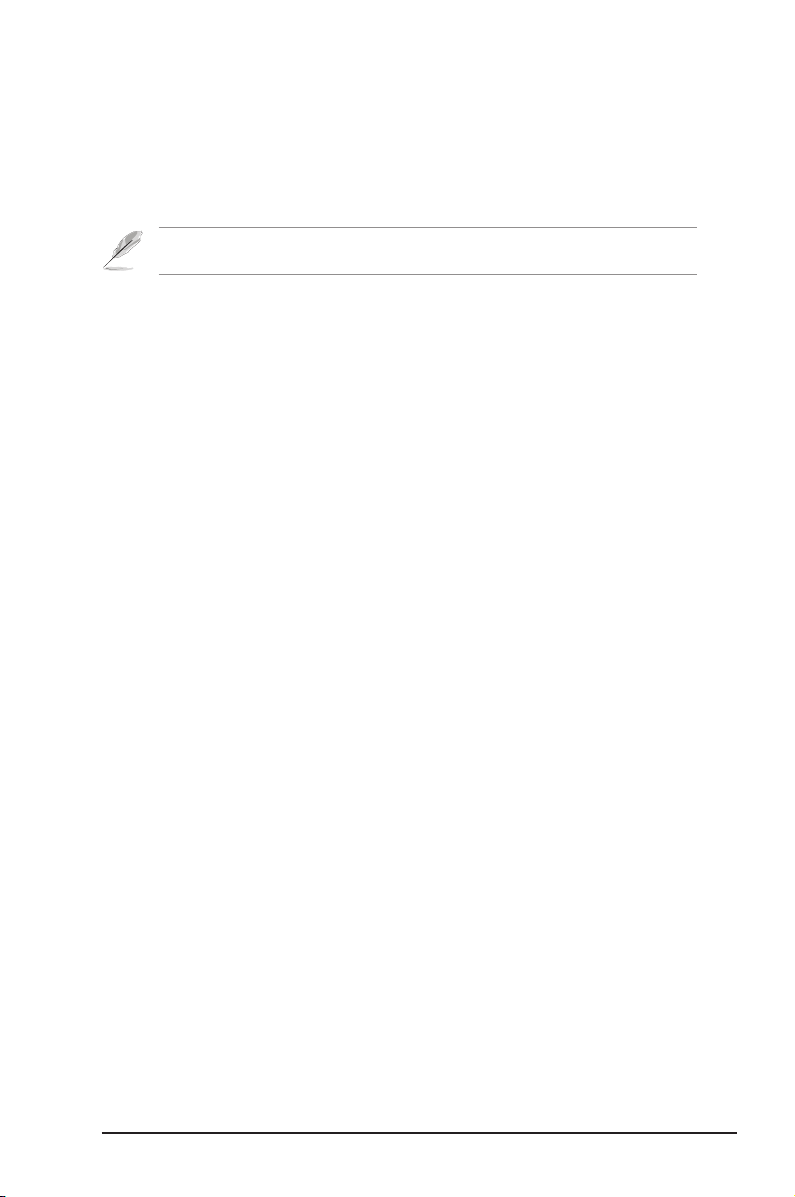
Εγκατάσταση στα λειτουργικό σύστημα Linux
Για να εγκαταστήσετε στα λειτουργικό σύστημα Linux:
• Ανατρέξτε στο αρχείο κειμένου
README
που συμπεριλαμβάνεται στο CD υποστήριξης.
: Λάβετε τον πηγαίο κώδικα Linux από το CD υποστήριξης και δημιουργήστε τον
Σημείωση
οδηγό για το λειτουργικό σύστημα Linux που χρησιμοποιείτε.
στο συμπιεσμένο αρχείο Linux
ASUS USB-N10
11
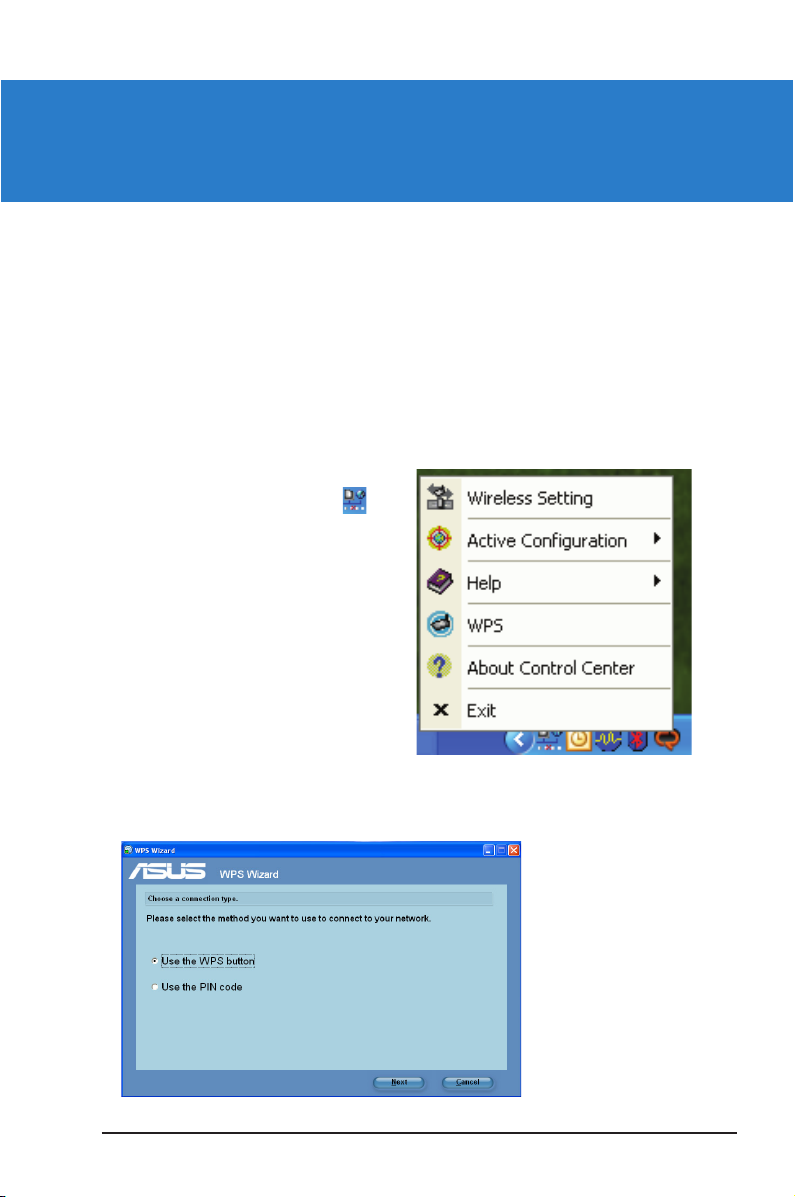
Κεφάλαιο 3
Σύνδεση στο ασύρματο δίκτυο
Χρήση του Οδηγού WPS
Ο Οδηγός WPS είναι ένα βοηθητικό πρόγραμμα που σας επιτρέπει την
εύκολη εγκατάσταση του ασύρματου δικτύου.
Εκκίνηση του Οδηγού WPS
Για να εκκινήσετε τον Οδηγό WPS:
1. Στη γραμμή εργασιών των Windows®,
κάντε κλικ στο εικονίδιο WLAN ,
και επιλέξτε WPS.
Κάντε κλικ στο Start (Έναρξη)
> ASUS Utility (Βοηθητικό
πρόγραμμα ASUS) > WLAN Card
(Κάρτα WLAN) > WPS για να
εκκινήσετε τον Οδηγό WPS.
2. Εμφανίζεται ο Οδηγός WPS Wizard. Επιλέξτε τη μέθοδο που θέλετε να
χρησιμοποιήσετε για να συνδεθείτε στο δίκτυο.
12
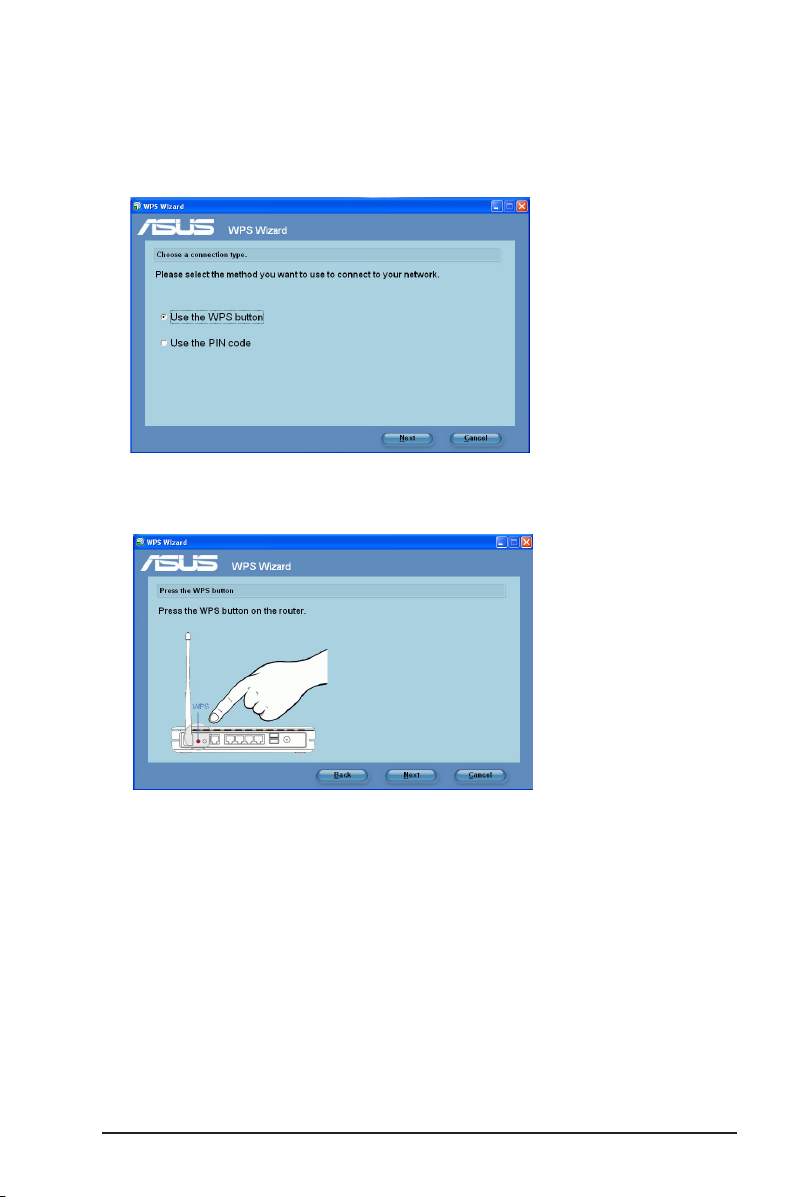
Σύνδεση μέσω του κουμπιού WPS
1. Από τον Οδηγό WPS επιλέξτε
. Κάντε κλικ στο
WPS)
2. Πιέστε το κουμπί WPS στο δρομολογητή.
Next (Επόμενο)
Use the WPS button (Χρήση του κουμπιού
.
ASUS USB-N10
13
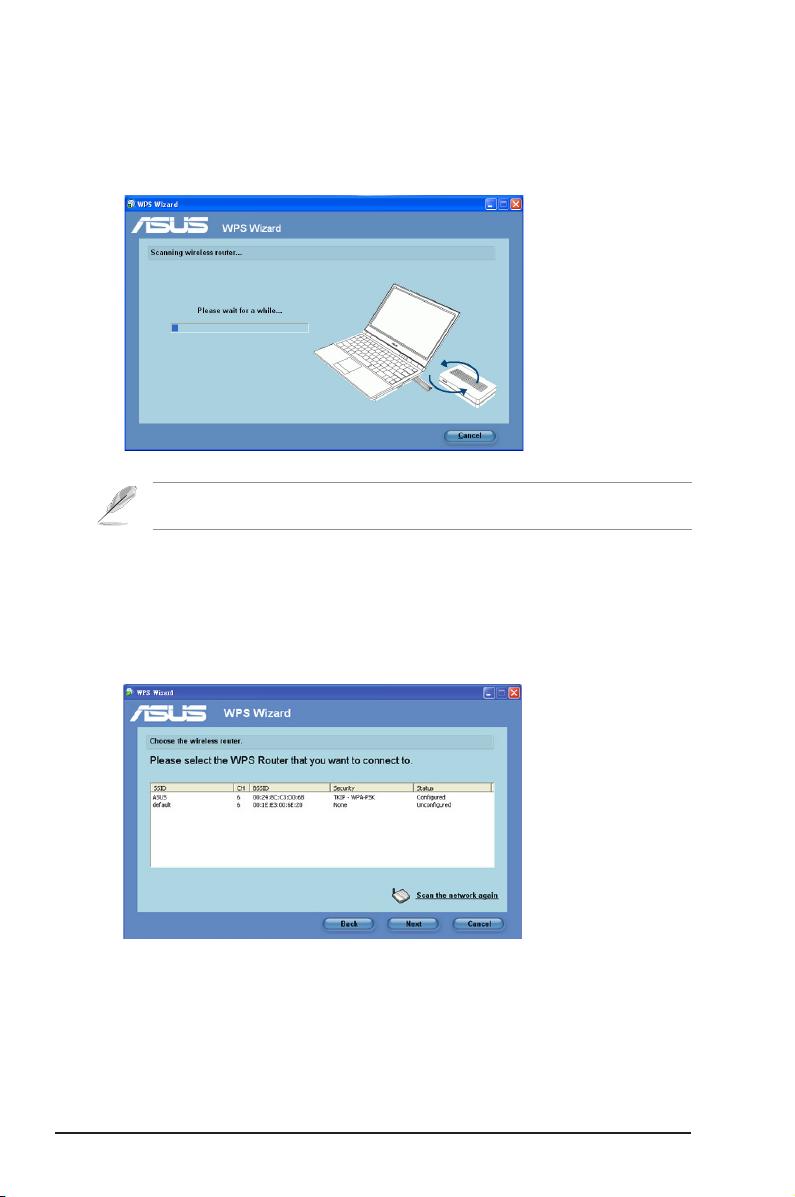
3. Ο προσαρμογέας δικτύου πραγματοποιεί αναζήτηση για τον ασύρματο
δρομολογητή. Όταν ολοκληρωθεί, κάντε κλικ στο
Next (Επόμενο)
και
ακολουθήστε τις οδηγίες που θα εμφανιστούν στην οθόνη.
Σημείωση: Αν η διαμόρφωση WPS δεν είναι επιτυχής, μετακινήστε τον υπολογιστή σας
πιο κοντά στο δρομολογητή και προσπαθήστε ξανά.
Σύνδεση μέσω του κωδικού PIN
1. Από τον Οδηγό WPS επιλέξτε
Κάντε κλικ στο
Next (Επόμενο)
2. Επιλέξτε το δρομολογητή στον οποίο θέλετε να συνδεθείτε.
Use the PIN code (Χρήση του κωδικού ΡΙΝ)
.
.
14
Κεφάλαιο 3: Σύνδεση στο ασύρματο δίκτυο
